Skrip Smxi ialah alat yang sangat baik untuk pengguna Debian. Pengguna boleh memasang pemacu GPU (dan tampalan) secara automatik, memasang persekitaran desktop, perisian, pembersihan sistem dan banyak lagi dengan mudah.
Jika anda ingin memudahkan penyelenggaraan pada stesen kerja Debian Linux, komputer peribadi atau pelayan rumah anda, apl ini adalah untuk anda. Ikuti panduan ini untuk mengetahui cara mengurus pemasangan Debian anda dengan Smxi.

Memasang Smxi pada Debian (dan derivatif Debian)
Anda perlu membuka tetingkap terminal untuk meneruskan skrip penyelenggaraan Smxi pada sistem Debian anda. Anda boleh membuka tetingkap terminal pada desktop Debian dengan menekan Ctrl + Alt + T pada papan kekunci. Atau dengan mencari "Terminal" dalam menu apl.
Dengan tetingkap terminal terbuka, gunakan arahan apt-get install untuk memasang alat muat turun wget dan alat unzip . Anda memerlukan kedua-dua program ini untuk menggunakan Smxi pada Debian.
Nota: anda juga perlu memasang Rsync jika anda belum memasangnya.
sudo apt-get install wget unzip
Setelah memasukkan arahan di atas, Debian akan meminta kata laluan anda. Menggunakan papan kekunci, tulis dalam kata laluan akaun pengguna anda dan tekan kekunci Enter untuk menyerahkannya.
Dengan kata laluan anda diserahkan, Debian akan meminta anda menekan butang Y untuk mengesahkan anda ingin memasang pakej. Tekan Y pada papan kekunci untuk mengesahkan. Sebaik sahaja anda melakukannya, Debian akan memasang pakej tersebut.
Sekarang setelah kedua-dua wget dan unzip dipasang, gunakan alat muat turun untuk merebut keluaran terbaru Smxi pada sistem anda.
wget https://smxi.org/smxi.zip
Apabila arkib Smxi ZIP selesai memuat turun, gunakan arahan mkdir untuk mencipta folder "bin" dalam direktori rumah anda (~).
mkdir -p ~/bin
Dengan folder yang dibuat, gunakan perintah unzip -d untuk mengekstrak kandungan "smxi.zip" ke dalam folder baharu.
nyahzip smxi.zip -d ~/bin/
Dengan semua yang diekstrak, anda akan dapat memasang alat Smxi pada sistem Debian anda menggunakan arahan rsync .
sudo rsync -a ~/bin/ /usr/local/bin/
Setelah arahan Rsync selesai dijalankan, anda akan dapat menjalankan Smxi. Walau bagaimanapun, Smxi mesti dijalankan dengan akaun akar dan bukan sudo .
su - smxi
Nota: anda tidak akan dapat mengakses alat Smxi jika anda tidak mempunyai kata laluan akar yang dikonfigurasikan pada Debian. Untuk menyediakan kata laluan root, log masuk ke root dengan sudo menggunakan sudo -s . Kemudian, laksanakan arahan passwd . Menjalankan kedua-dua arahan ini akan menyediakan kata laluan akaun root anda.
Bagaimana untuk menguruskan pemasangan Debian anda dengan Smxi
Untuk menguruskan pemasangan Debian anda dengan Smxi, mula log masuk ke akaun root anda menggunakan arahan su .
su -
Selepas log masuk ke akaun root di terminal, jalankan arahan smxi . Menjalankan arahan ini akan memulakan skrip Smxi.
Apabila anda melaksanakan arahan smxi , anda akan melihat, "Memandangkan anda pada masa ini tidak berada dalam X, memilih 1 akan menutup semua kejadian bagi mana-mana desktop/X yang dikesan". Jadi tekan 1 untuk menutup dan teruskan dengan Smxi.
Nota: jika mematikan X dengan Smxi tidak berfungsi, tekan Ctl + Alt + F2 – F7 untuk mengakses konsol terminal TTY. Anda kemudian boleh menjalankan smxi .
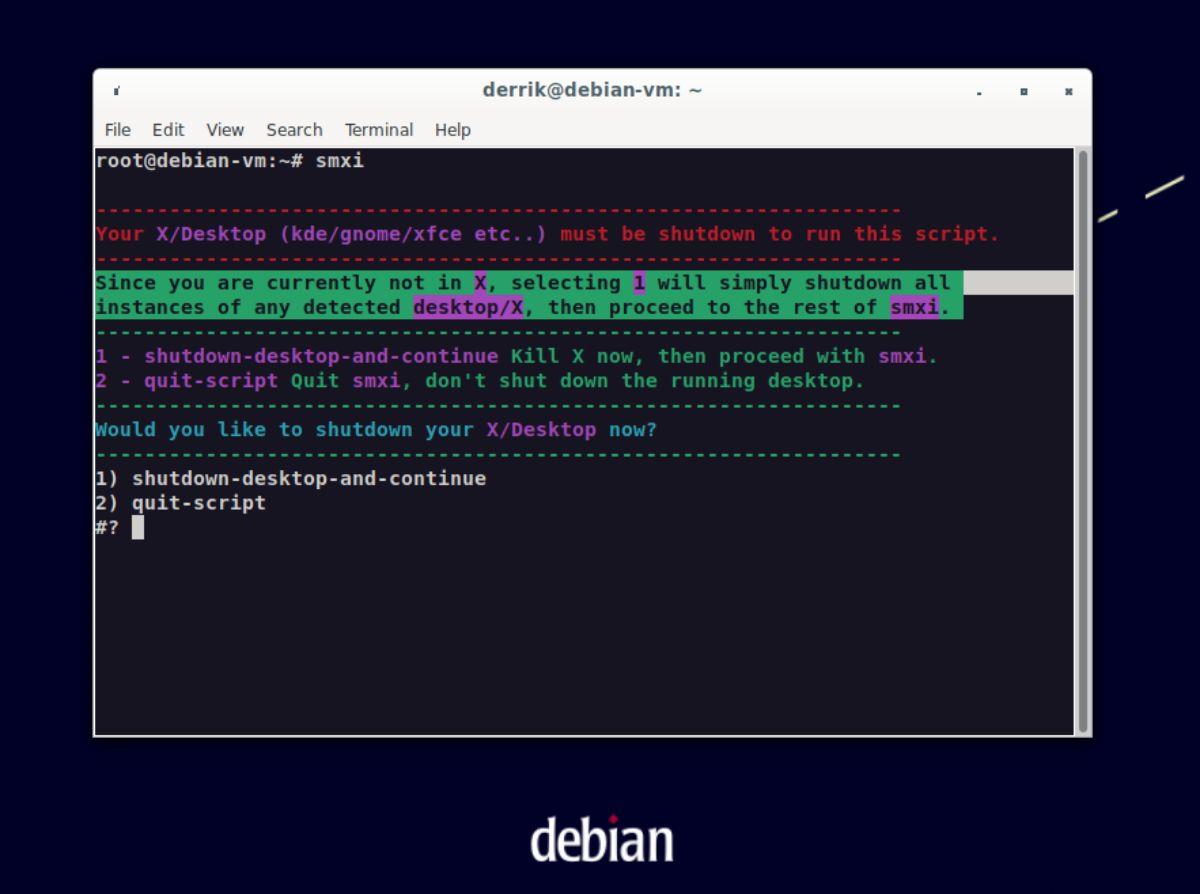
Selepas mematikan X, Smxi akan bertanya kepada anda sama ada anda ingin menambah Sumber Kernel Liqourix ke sistem Debian Linux anda. Menambah sumber ini akan membolehkan anda mendapat lebih banyak daripada kernel Linux.
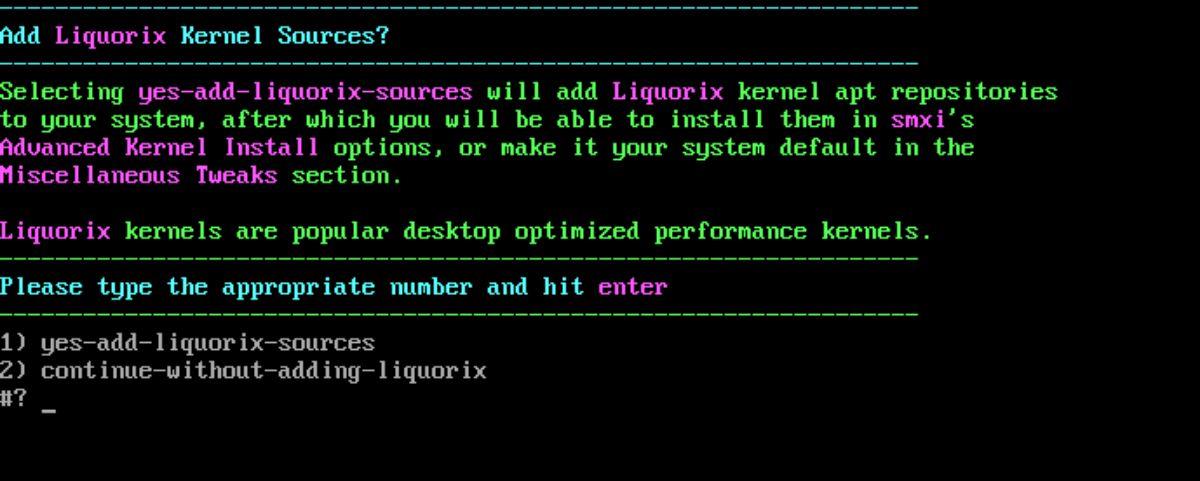
Tekan 1 untuk menambah sumber. Katakan anda tidak mahu menambah sumber, tekan 2.
Sebaik sahaja Sumber Inti Liqourix ditambahkan, Smxi akan menyemak sama ada anda telah mendayakan sumber bukan percuma/sumbangan. Katakan anda ingin menambah sumber ini; tekan 1 pada papan kekunci. Atau, pilih 2 jika anda tidak mahu menambahnya.
Selepas menambah Liqourix, Smxi akan bertanya apakah konfigurasi kernel yang hendak digunakan. Pilih Liqourix (3) untuk sokongan multimedia dan permainan yang lebih baik. Jika tidak, pilih Debian (1). Ia kemudian akan cuba memasang kernel, yang mungkin mengambil sedikit masa.
Tekan 2 untuk meneruskan ke fungsi Smxi lain apabila pemasangan kernel selesai.
Fungsi Smxi lain
Terdapat beberapa fungsi Smxi lain yang boleh digunakan oleh pengguna untuk mengurus Debian, seperti "pemasangan pakej," "penyingkiran pakej," "barang-pembersihan," "pelbagai-tweak", "Tahan/pasang/LibreOffice/ kemas kini," "pemasang-mesin maya," dan "pilihan kernel."

Sebaik sahaja anda telah mengakses kawasan Smxi, pilih fungsi. Untuk maklumat lanjut tentang fungsi, lihat maklumat di bawah.
pemasangan pakej
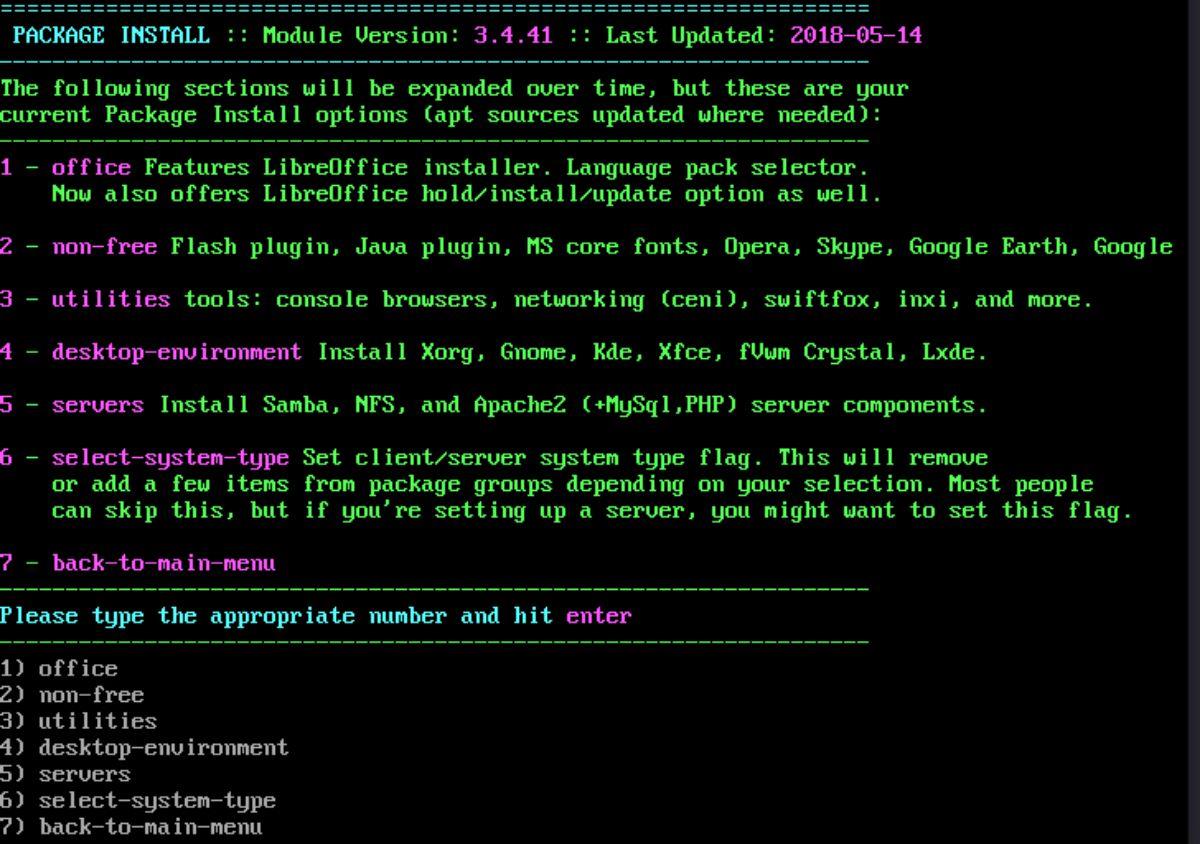
Untuk memasang pakej dengan Smxi, tekan 1 pada papan kekunci. Sebaik sahaja anda menekan 1, ia akan menyenaraikan pakej yang tersedia untuk pemasangan. Pilih daripada senarai pilihan yang tersedia dengan menekan nombor yang sepadan pada papan kekunci. Apabila anda menekan nombor tersebut, Smxi akan memasang pakej anda.
penyingkiran pakej
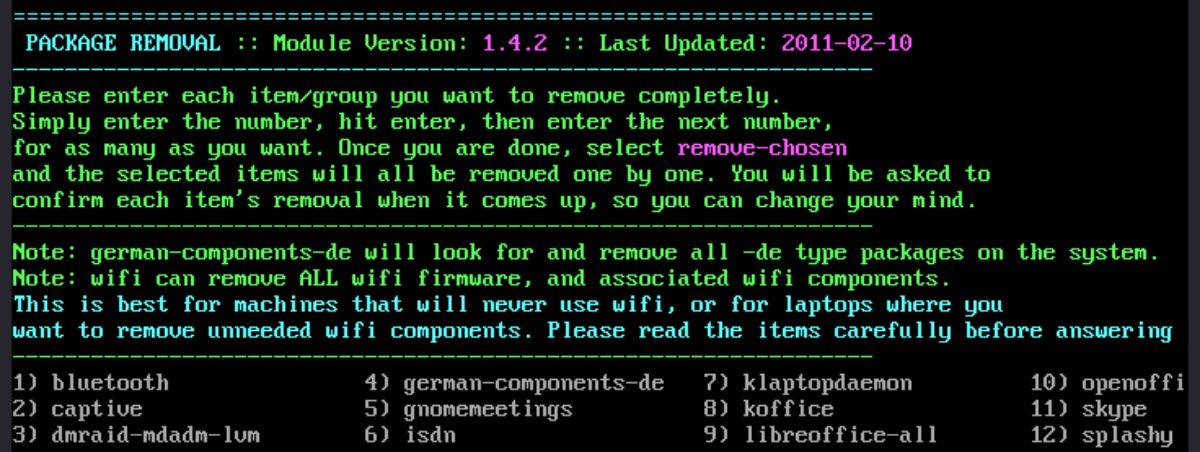
Perlu mengalih keluar pakej dengan Smxi? Tekan 2 pada papan kekunci untuk mengakses "penyingkiran pakej." Selepas mengakses halaman penyingkiran pakej, anda akan melihat senarai pakej untuk dialih keluar. Masukkan nombor yang sepadan dengan pakej yang anda ingin alih keluar daripada Debian.
barang-barang pembersihan
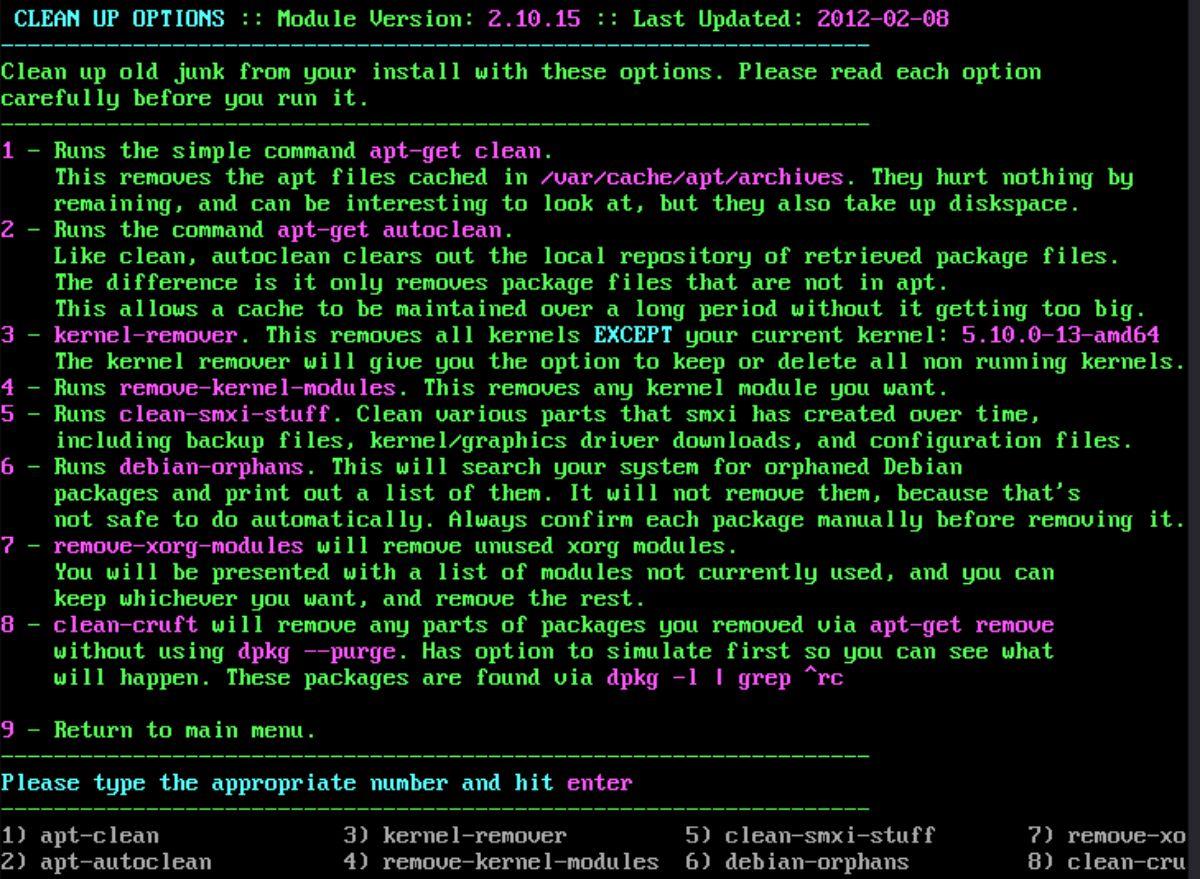
Untuk membersihkan Smxi, tekan 3 pada papan kekunci. Sebaik sahaja anda menekan butang 3, anda akan memuatkan kawasan "pembersihan-bahan". Anda kemudian akan melihat senarai 8 pilihan bersih. Pilih salah satu pilihan bersih dalam Smxi untuk "membersihkan" Debian.
pelbagai-tweak
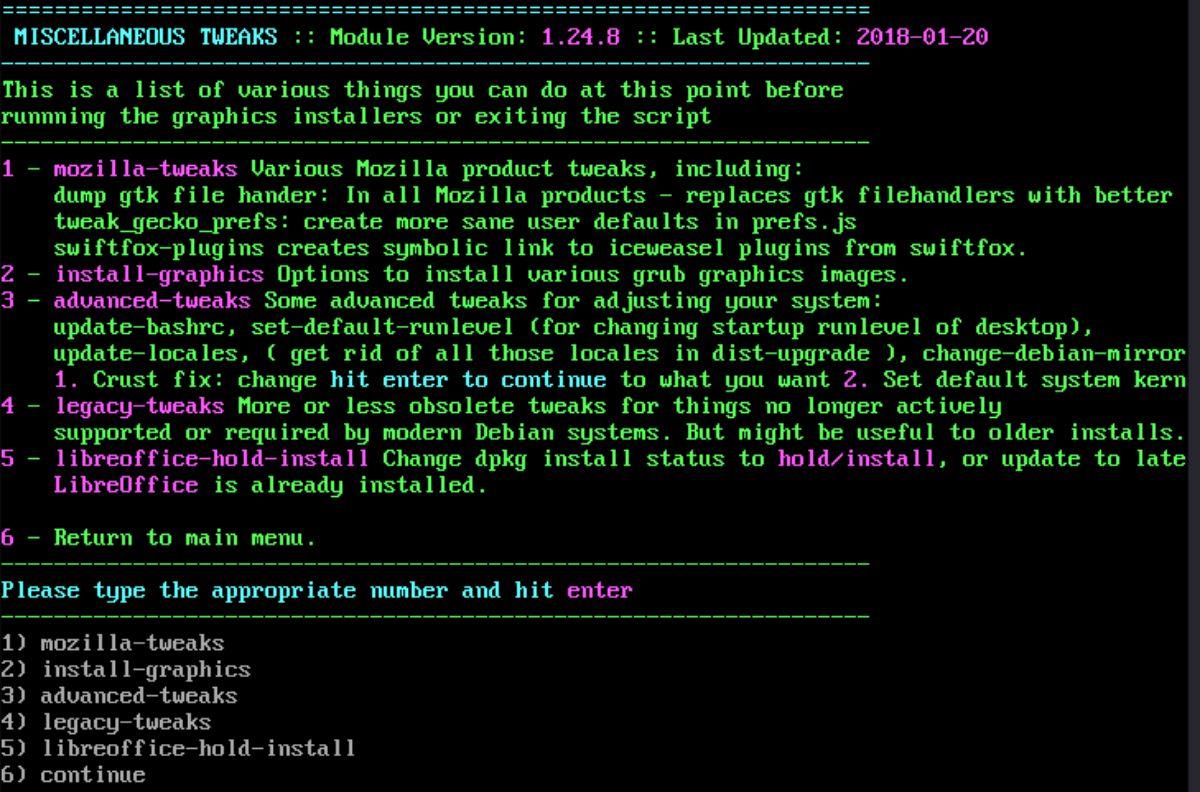
Jika anda perlu memasang pemacu video, tweak produk Mozilla, tweak Libre Office, atau tweak lain, pilih butang 4 untuk mengakses "pelbagai-tweak." Pilih daripada senarai tweak yang anda ingin lakukan pada Debian menggunakan alat Smxi.
pemasang mesin maya
Menyediakan VirtualBox pada Debian adalah lebih membosankan daripada sistem pengendalian Linux yang lain, kerana ia tidak disertakan dengan sistem. Jika anda ingin menyediakan Vbox dengan Smxi, tekan 5 pada papan kekunci.
pilihan kernel
Jika anda tidak berpuas hati dengan kernel, anda sediakan dalam Debian dan ingin mengubahnya, tekan 6 pada papan kekunci. Ia akan membuka kawasan pilihan kernel, di mana anda boleh memasang kernel alternatif menggunakan Smxi.
Perkara lain yang perlu dilakukan dengan Smxi
Terdapat banyak perkara yang boleh dilakukan oleh Smxi. Dalam artikel ini, kami telah membincangkan perkara asas. Walau bagaimanapun, sila terokai Smxi untuk mengetahui tentang fungsi lain yang tidak diliputi dalam siaran ini.


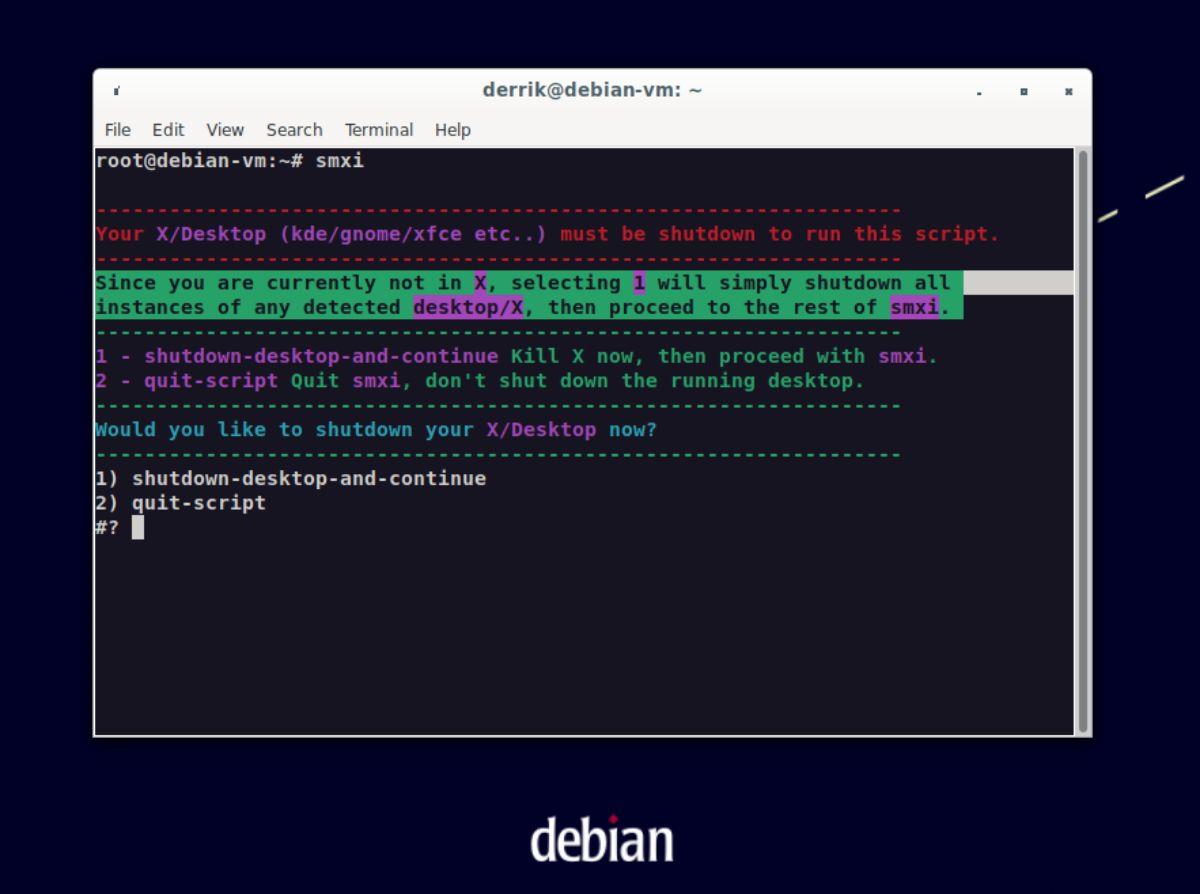
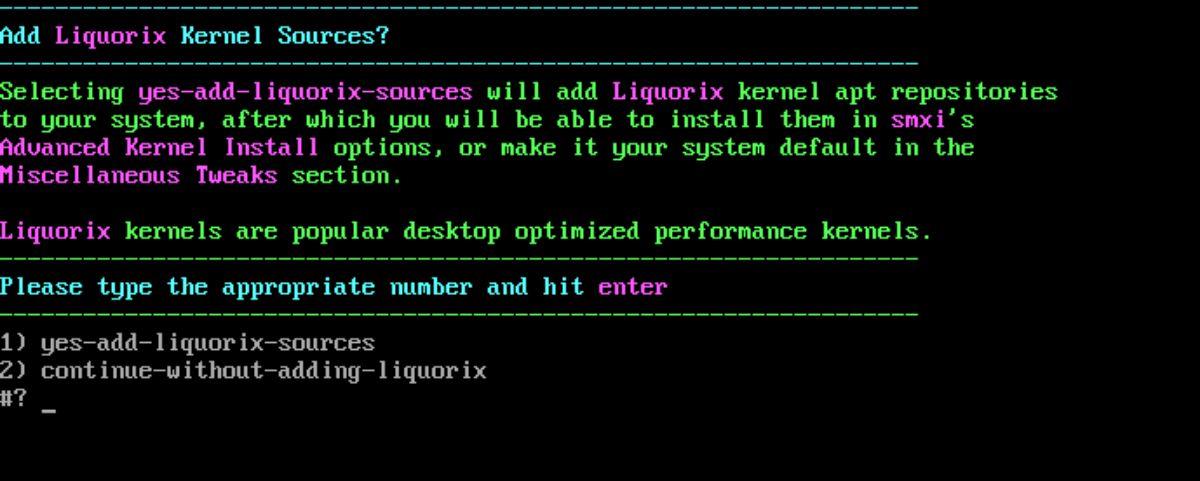
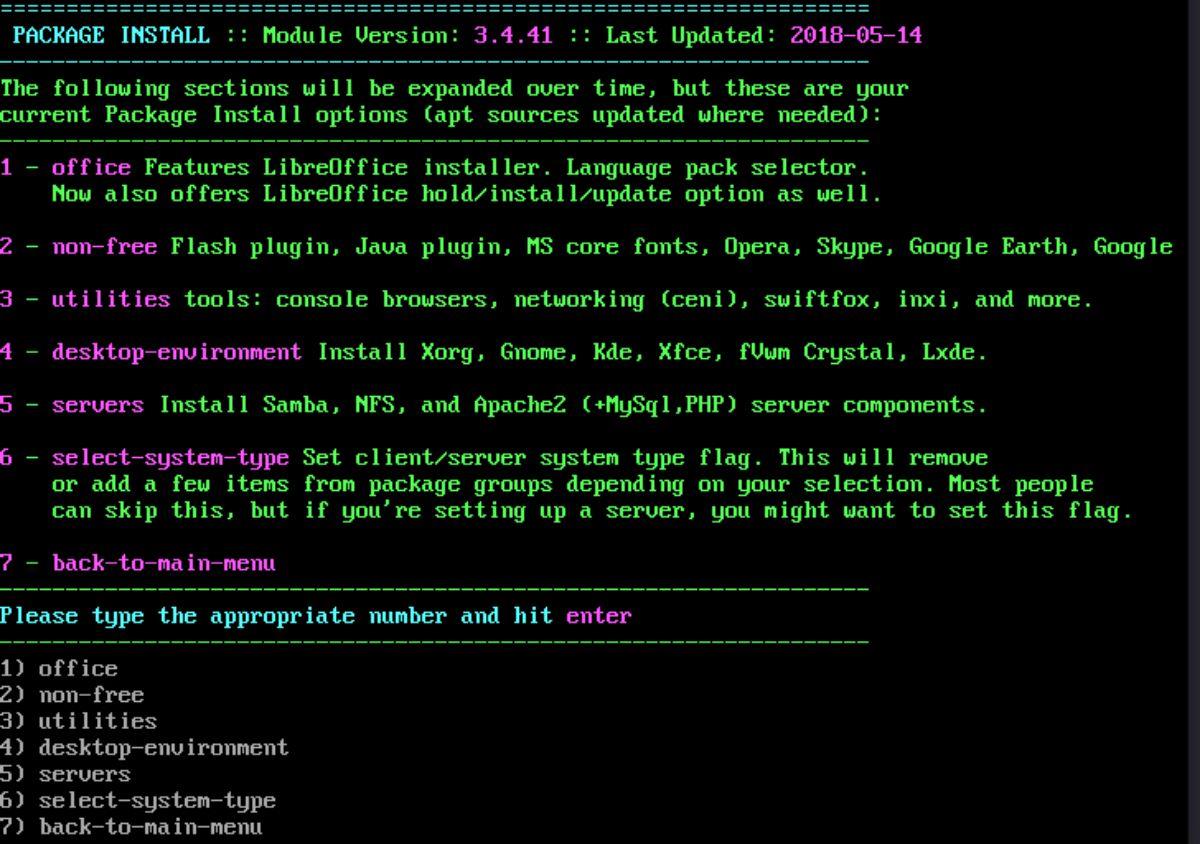
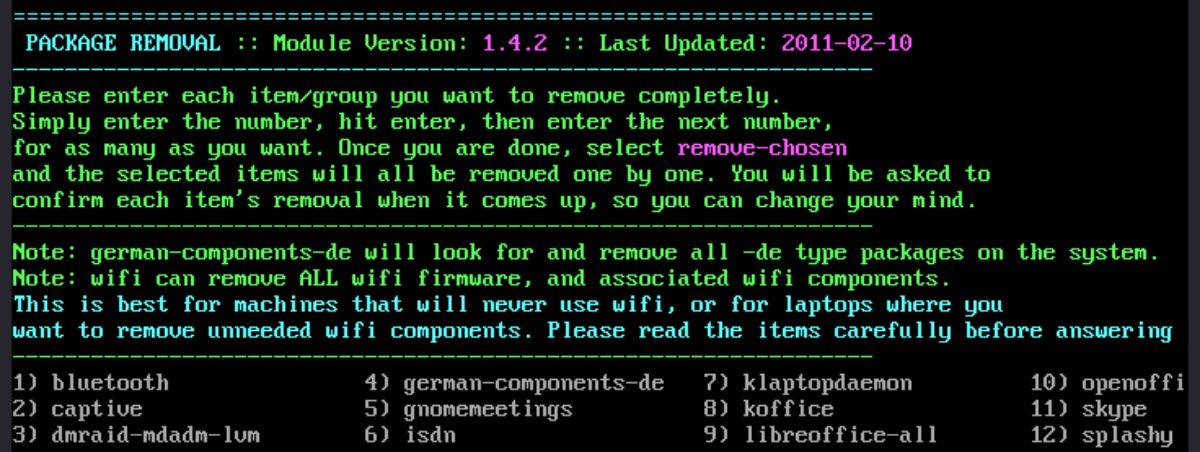
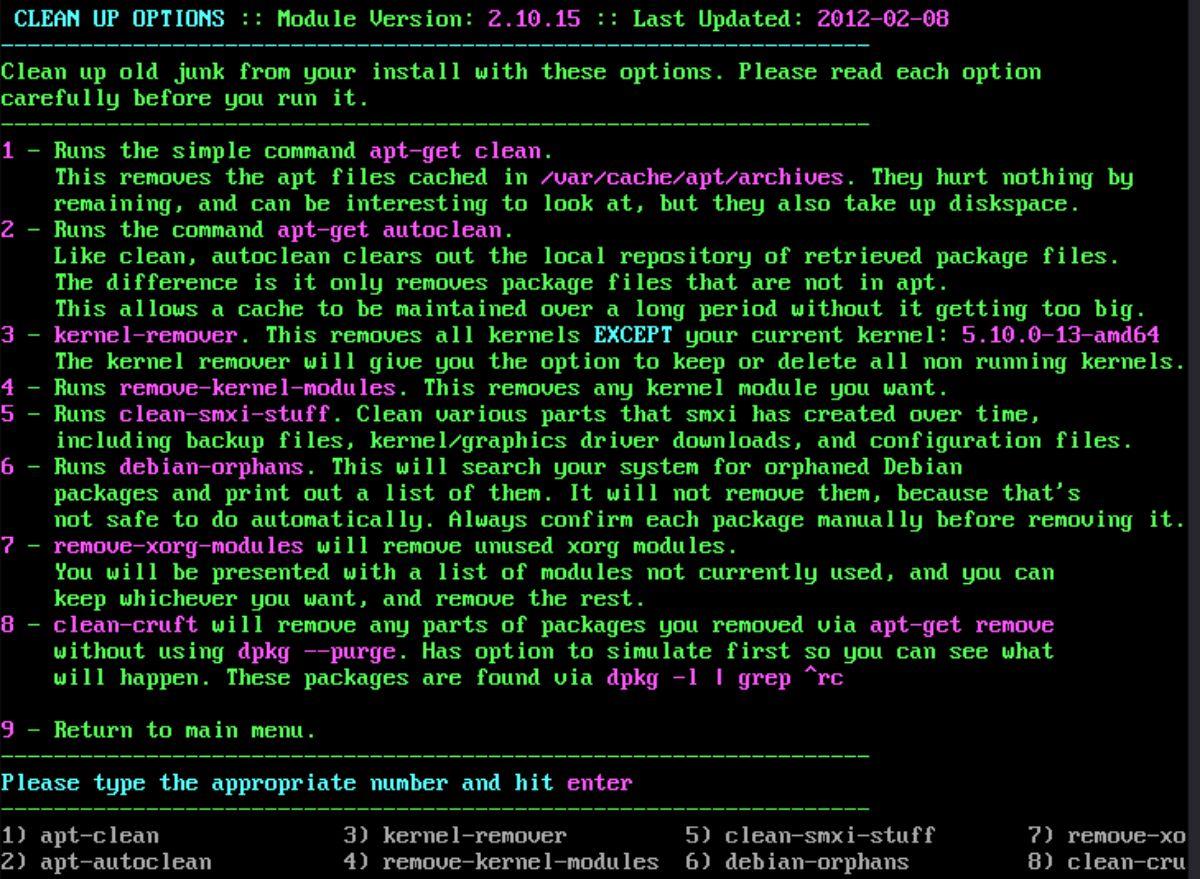
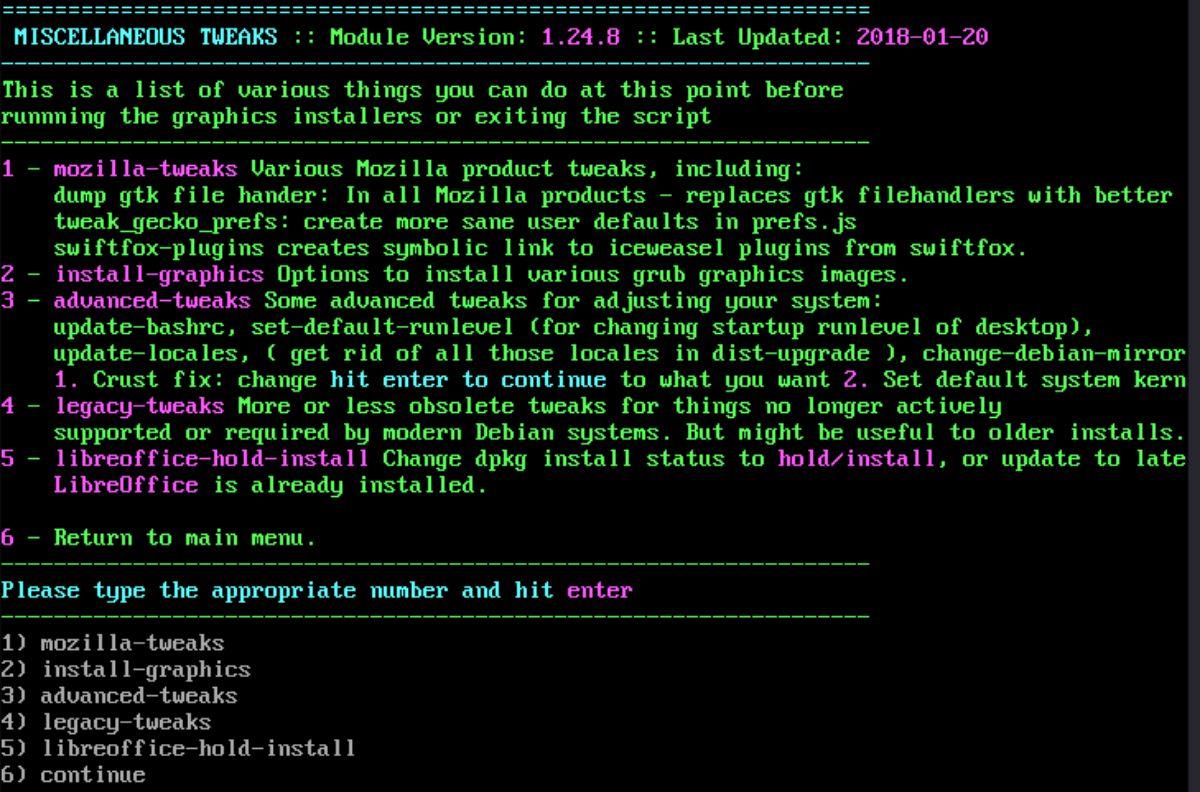



![Muat turun FlightGear Flight Simulator Secara Percuma [Selamat mencuba] Muat turun FlightGear Flight Simulator Secara Percuma [Selamat mencuba]](https://tips.webtech360.com/resources8/r252/image-7634-0829093738400.jpg)




